ไฟร์วอลล์ Glasswire และการตรวจสอบเครื่องมือตรวจสอบเครือข่าย
เมื่อเขียนเกี่ยวกับเครื่องมือวิเคราะห์เครือข่าย Wireshark(Wireshark network analyzer)ฉันได้กล่าวถึงเครื่องมือตรวจสอบเครือข่ายฟรีที่ดีที่สุด(best free network monitoring tool)สำหรับผู้ดูแลระบบเพื่อตรวจสอบรายละเอียดของอุปกรณ์ทุกเครื่องที่เชื่อมต่อกับเครือข่าย อย่างไรก็ตาม อินเทอร์เฟซของWiresharkซับซ้อนเกินไปสำหรับผู้ใช้ทั่วไป และเนื่องจากปริมาณข้อมูลสูง อาจทำให้ผู้ใช้ดังกล่าวสับสนได้ ในทางกลับกัน Glasswire(Glasswire)เป็นเครื่องมือง่ายๆ สำหรับการตรวจสอบเครือข่ายด้วยไฟร์วอลล์ในตัวสำหรับการอนุญาต/ปฏิเสธการ เข้าถึง อินเทอร์เน็ต(Internet)ไปยังแอพ อ่านบทวิจารณ์Glasswire นี้ เพื่อทราบข้อมูลเพิ่มเติมเกี่ยวกับไฟร์วอลล์และซอฟต์แวร์ตรวจสอบเครือข่ายฟรี
เครื่องมือตรวจสอบเครือข่าย Glasswire
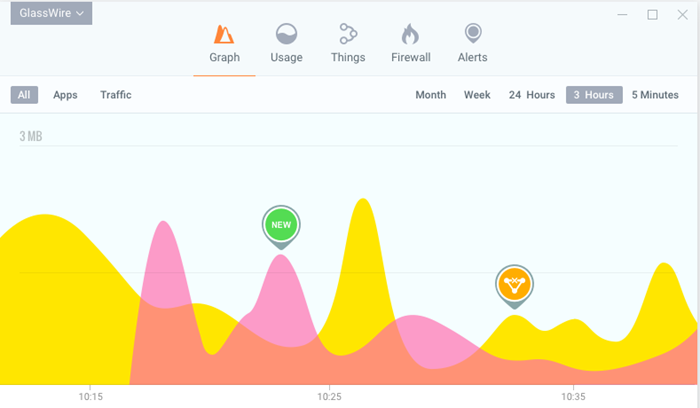
การติดตั้งGlasswireนั้นสะอาดและไม่ต้องกลัวว่าจะมีการติดตั้งโปรแกรมของบุคคลที่สาม หลังการติดตั้ง คุณสามารถเลือกเรียกใช้Glasswireก่อนที่คุณจะคลิก เสร็จสิ้น หรือคุณสามารถเรียกใช้ในภายหลังโดยใช้ไอคอนเดสก์ท็อป รายการ เมนูเริ่ม(Start Menu)หรือหากคุณเลือกที่จะปักหมุดไว้บนแถบ(Taskbar)งาน คุณสามารถเริ่มโปรแกรมได้จากที่นั่น
เมื่อโหลดแอปพลิเคชันแล้ว คุณจะได้รับหน้าต่างที่ให้ข้อมูลพื้นฐานเกี่ยวกับจำนวนข้อมูลที่กำลังดาวน์โหลดและอัปโหลด พร้อมกับตัวเลือกอื่นๆ ในรูปแบบของไอคอน แท็บหน้าต่าง และแท็บเมนู จุดสนใจหลักของหน้าต่างหลักคือกราฟที่แสดงข้อมูลที่ดาวน์โหลด/อัปโหลดเทียบกับไทม์แลปส์ กล่าวคือ แกน X ของกราฟคือเวลาที่ผ่านไป และแกน Y(Y-axis)คือปริมาณข้อมูลที่อัปโหลดและดาวน์โหลด นี่คือลักษณะของหน้าต่างหลัก
หน้าต่างหลักมีแท็บเมนูที่มุมบนซ้ายที่มีตัวเลือกต่างๆ เช่น เลื่อนการปลุก การตั้งค่าไม่ระบุ(Incognito) ตัวตน ฯลฯ ไอคอนถาดระบบจะอยู่ในแถบการแจ้งเตือนหลังจากการติดตั้งGlasswireสำเร็จ การคลิกขวาที่ไอคอนถาดระบบจะทำให้คุณมีตัวเลือกชุดเดียวกันโดยคลิกแท็บเมนูในหน้าต่างGlasswire
คุณลักษณะอื่นของไอคอนถาดการแจ้งเตือนคือให้ข้อมูลแก่คุณเมื่อแอปใหม่พยายามเชื่อมต่ออินเทอร์เน็ต(Internet)หรือเมื่อมีการเปลี่ยนแปลงไฟล์HOSTS ตัว เลือก เลื่อน(Snooze)ซ้ำที่กล่าวถึงข้างต้นจะปิดการแจ้งเตือนถาดระบบชั่วขณะหนึ่ง
ส่วนต่อประสาน(Interface)นั้นเรียบง่ายและอธิบายตนเองได้ หากคุณยังคงประสบปัญหาในการทำความเข้าใจอินเทอร์เฟซ คุณสามารถเข้าถึง ตัวเลือก วิธี(Help)ใช้จากแถบเมนูด้านซ้ายบนได้เสมอ
Glasswire – หน้าต่างกราฟ
นี่คือหน้าต่างหลักที่เปิดขึ้นโดยค่าเริ่มต้นทุกครั้งที่คุณเรียกใช้โปรแกรม คุณยังสามารถตั้งค่าโปรแกรมให้ย่อเล็กสุดเมื่อบูตโดยใช้ ตัวเลือก การตั้งค่า(Settings)ในแท็บเมนูด้านซ้ายบนหรือโดยคลิกขวาที่ไอคอนถาดระบบ ในกรณีหลังที่คุณเริ่มโปรแกรมขณะบู๊ต ให้คลิกขวาที่ถาดการแจ้งเตือนเพื่อดูหน้าต่าง
โหมดเริ่มต้นของกราฟการเดินทางข้อมูล (Y) เทียบกับเวลา (X) ถูกตั้งค่าไว้สำหรับแอปทั้งหมด มุมมองเริ่มต้นจะไม่แสดงโปรโตคอลให้คุณเห็นเหมือนในWireshark การคลิกที่ใดก็ได้บนกราฟในGlasswireจะแสดงจำนวนแอปที่ใช้เครือข่ายในช่วงเวลาที่กำหนด ในแถบด้านล่างกราฟ มันจะเป็นเหมือน app1 + 2more ตามด้วยที่อยู่ IP ของเซิร์ฟเวอร์ที่แอพเชื่อมต่ออยู่ การคลิกที่รายการเช่น 1more จะแสดงรายการที่ใช้เครือข่ายมากขึ้น ใน ทำนองเดียวกัน(Likewise)การคลิกที่ที่อยู่ IP อาจแสดงรายการแบบหล่นลงซึ่งแสดงว่าเครือข่ายใช้ที่อยู่ IP ของเซิร์ฟเวอร์ทั้งหมด
นอกจากโหมดเริ่มต้นแล้ว ยังมีโหมด(Mode) แอป และโหมด(Apps Mode)การจราจร(Traffic) (โปรโตคอล) เมื่อคุณเลือก มุมมอง แอ(Apps)พ หน้าต่างจะถูกแบ่งออกเป็นสองคอลัมน์ คอลัมน์ด้านซ้ายแสดงรายการแอปที่ใช้งานอยู่ และคอลัมน์ด้านขวาจะแสดงข้อมูลที่เกี่ยวข้องกับแอปที่คุณไฮไลต์โดยคลิกที่แอปนั้น ในทำนองเดียวกันมุม(Traffic)มอง/โหมดการรับส่งข้อมูลจะแสดงรายการโปรโตคอลให้คุณ และเมื่อคุณคลิกที่โปรโตคอล คอลัมน์ด้านขวาของหน้าต่างจะแสดงจำนวนข้อมูลที่อัปโหลดและข้อมูลที่ดาวน์โหลดพร้อมที่อยู่ IP ที่เกี่ยวข้องกับโปรโตคอลนั้น แค่(Just)คลิกที่จุดใดก็ได้ของกราฟทางด้านขวา แล้วคุณจะรู้ว่าแอปใดกำลังใช้โปรโตคอลและที่อยู่ IP ที่พวกเขาใช้อยู่ ไอคอนของแอพทำให้ชัดเจนยิ่งขึ้นว่าแอพใดใช้ IP ใด
Glasswire Firewall View
คุณอาจต้องมีสิทธิ์ของผู้ดูแลระบบเพื่อทำการเปลี่ยนแปลงที่นี่ คุณสามารถบล็อกแอปใดๆ ไม่ให้เข้าถึงอินเทอร์เน็ต (Internet)คุณสามารถดูสิ่งที่แอปทั้งหมดใช้อินเทอร์เน็ต ความเร็ว(Internet)ในการอัปโหลดและดาวน์โหลด ตลอดจนที่อยู่ IP ของเซิร์ฟเวอร์ที่แอปใช้ เมื่อใดก็ตาม(Wherever)ที่เป็นไปได้ ที่อยู่ IP ของเซิร์ฟเวอร์จะแสดงใน รูปแบบ URLเพื่อให้คุณสามารถระบุเซิร์ฟเวอร์ได้ ในบางกรณี ตัวเลขเหล่านี้อาจเป็นตัวเลขที่คุณสามารถคัดลอกไปยังเบราว์เซอร์และดูว่าตัวเลขดังกล่าวนำไปสู่ที่ใด
การแจ้งเตือนและมุมมองการใช้งานใน Glasswire
การ แจ้งเตือน(Alerts)คือการแจ้งเตือนที่ปรากฏขึ้นในถาดระบบเป็นครั้งคราว หากคุณไม่ได้อยู่ที่คอมพิวเตอร์ของคุณมาระยะหนึ่งแล้ว คุณสามารถดูการเตือน/การแจ้งเตือนในมุม(Alerts)มอง/แท็บ การแจ้งเตือน คุณสามารถคลิกทำเครื่องหมาย(Mark)ว่าอ่านแล้ว(Read)หลังจากอ่านการแจ้งเตือนบนแท็บ การ แจ้งเตือน (Alerts)ตัวเลขจะแสดงทั้งในซิสเต็มเทรย์และ แท็บ Alertเพื่อแจ้งให้คุณทราบว่าคุณยังไม่ได้ดูการแจ้งเตือนจำนวนเท่าใด เมื่อคุณคลิกที่ทำเครื่องหมาย(Mark All)ว่าอ่าน(Read)แล้ว ตัวเลขจะถูกล้างออก โดยพื้นฐาน(Basically)แล้ว การแจ้งเตือนเหล่านี้เกี่ยวกับแอปที่เข้าถึงอินเทอร์เน็ต(Internet)เป็นครั้งแรก รวมถึงการเปลี่ยนแปลงที่ทำกับโฮสต์(HOSTS)ไฟล์บนคอมพิวเตอร์ของคุณ
มุมมอง การใช้งาน(Usage)มีความแออัดมาก เนื่องจากแสดงข้อมูลเกือบทั้งหมดเกี่ยวกับแอปทั้งหมดที่ใช้เครือข่ายของคุณ โดยจะแสดงภาพกราฟิกในคอลัมน์ด้านซ้าย: ข้อมูลการเดินทางทั้งหมด ข้อมูลที่ส่งออกและการดาวน์โหลดข้อมูล ฯลฯ คอลัมน์ด้านขวาจะแสดงแอป โปรโตคอลที่พวกเขาใช้ และที่อยู่ IP ของโฮสต์ที่พวกเขากำลังใช้
บทสรุป
ไฟร์วอลล์ Glasswire(Glasswire Firewall)มีส่วนต่อประสานผู้ใช้ที่ใช้งานง่ายซึ่งใช้งานง่ายและให้ข้อมูลที่เพียงพอในการตรวจสอบเครือข่ายและแอพของคุณโดยใช้เครือข่าย ได้รับการสนับสนุนโดยเอกสารที่รัดกุมซึ่งทำให้สิ่งที่เหลืออยู่ "ไม่เข้าใจ" สมบูรณ์ ทั้งผู้ใช้ขั้นสูงและสามเณรสามารถใช้งานได้โดยไม่มีปัญหาใดๆ
คุณสามารถดาวน์โหลด Glasswire(download Glasswire here)ได้ ที่นี่ GlassWireเวอร์ชันฟรีมีฟังก์ชันการตรวจสอบเครือข่ายขั้นสูงซึ่งคุณสามารถดูกิจกรรมเครือข่ายสดและกิจกรรมเครือข่ายที่ผ่านมาโดยละเอียด คุณยังสามารถตั้งค่าการแจ้งเตือนข้อมูล(Data Alerts)ให้อยู่ภายใต้ขีดจำกัดข้อมูลของคุณ และสแกนแอปที่เกี่ยวข้องกับเครือข่ายของคุณด้วยVirusTotal เวอร์ชันฟรีของ GlassWire(GlassWire)ยังให้คุณตรวจสอบพีซีหนึ่งเครื่องจากระยะไกล GlassWireเวอร์ชันฟรีไม่มีฟังก์ชันไฟร์วอลล์ และไม่มีคุณลักษณะด้านความปลอดภัยใดที่เปิดใช้งานด้วยGlassWire เวอร์ชัน ฟรี
Related posts
PrivateWin10 เป็น Windows 10 Privacy Tool Privacy Tool เป็นขั้นสูง
Firewall and Network Protection คืออะไรใน Windows 10 และวิธีการซ่อนส่วนนี้
ปิด Port vs Stealth Port - ความแตกต่างที่กล่าวถึง
วิธีการแก้ไขรายการแอพที่อนุญาตใน Windows Defender Firewall (และบล็อกอื่น ๆ )
วิธีรีเซ็ตการตั้งค่า Windows Firewall (4 วิธี)
5 เหตุผลที่ Windows Firewall เป็นหนึ่งในไฟร์วอลล์ที่ดีที่สุด
วิธีใช้ Office 365 DNS Diagnostic Tool
นำเข้า Export, Repair, Restore Default Firewall Policy ใน Windows 10
วิธีอนุญาตหรือบล็อกโปรแกรมใน Windows Firewall ของ Windows 10
วิธีกำหนดค่า Windows Firewall ใน Windows 11/10
Best Free Bandwidth Monitoring Tools สำหรับ Windows 10
Windows Firewall service ไม่เริ่มทำงานใน Windows 10
Best ฟรี Network Monitoring Tools สำหรับ Windows 10
SimpleWall เป็นเครื่องมือง่ายๆในการบล็อกแอปพลิเคชันจากการใช้ Internet
Netsurveyor: WiFi Scanner and Network Discovery Tool สำหรับพีซี
ZoneAlarm Free Firewall สำหรับ Windows 10
16 ซอฟต์แวร์ตรวจสอบเครือข่ายฟรีที่ดีที่สุดสำหรับ Windows 10
OneClickFirewall: Block หรืออนุญาตให้ Internet access ผ่าน Context Menu
Fix error 0x8007042c สำหรับ Windows Update or Firewall
วิธีการบล็อก IP หรือเว็บไซต์โดยใช้ PowerShell ใน Windows 10
